在现代社会手机已经成为人们生活中不可或缺的一部分,随着手机功能的不断增强,其中存储的个人隐私也日益重要。为了保护个人信息的安全,很多人开始寻找方法来设置手机开屏应用锁。手机开屏应用锁是一种可以在手机上设置的功能,能够有效地保护用户的隐私信息。通过设置应用锁,用户可以自由选择需要加密的应用程序,并设置密码、图案或指纹等解锁方式。这样一来即使手机被别人拿到,他们也无法轻易地访问到用户的个人信息。接下来我们将详细介绍如何设置手机开屏应用锁,以及如何在手机上设置应用锁,以帮助大家更好地保护个人隐私。
如何在手机上设置应用锁
步骤如下:
1.对手机上的应用软件加锁点击打开手机的设置选项,也可以使用快捷搜索框搜索设置菜单打开。
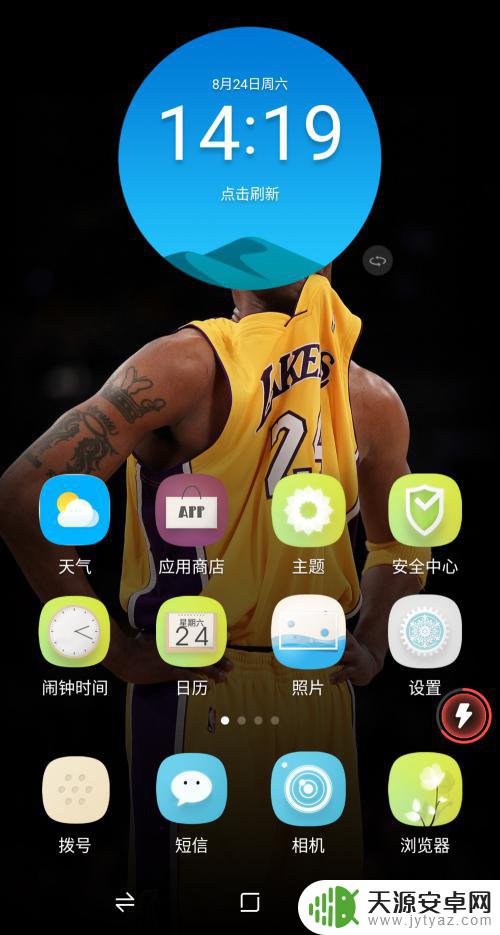
2.点击设置列表里面的“密码和安全”选项,根据提示继续对应用设置应用锁。
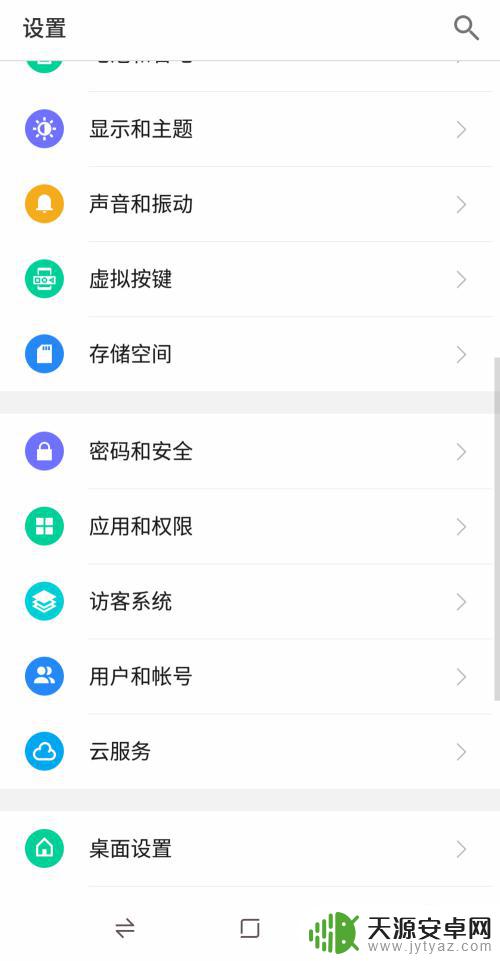
3.打开密码设置界面,往下滑动找到应用锁选项,对应用进行加密处理。
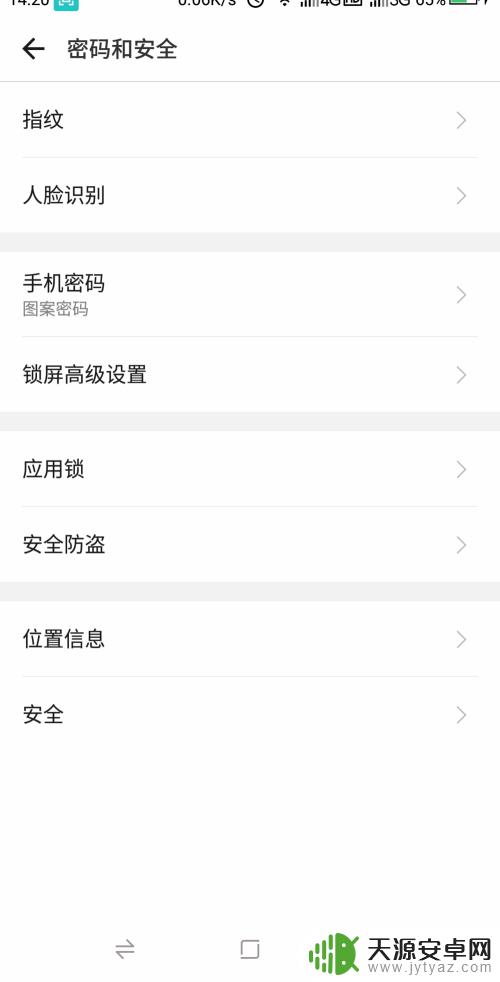
4.在应用软件列表里面找到要加密的软件,点击右侧的锁定的标志,点击立即加锁。
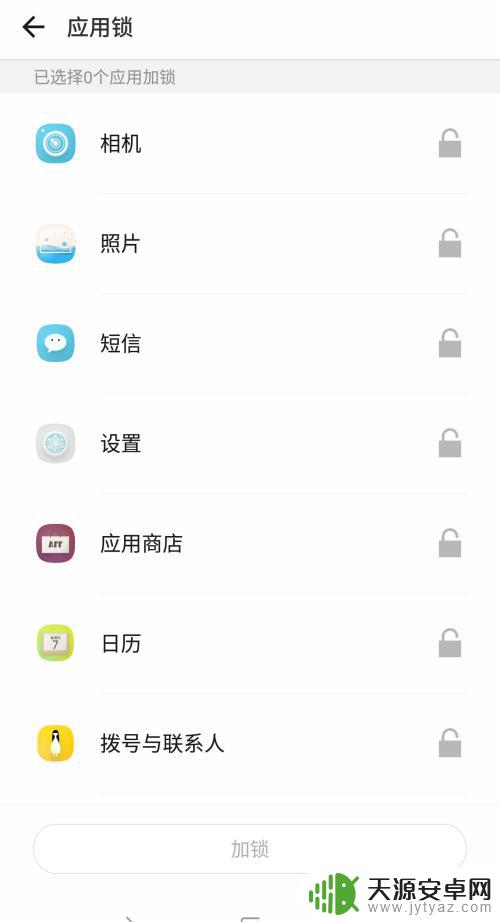
5.创建密码的选择可以使用之前设置的手机锁屏的密码,提高应用的安全。建议重新创建一个不一样的密码。
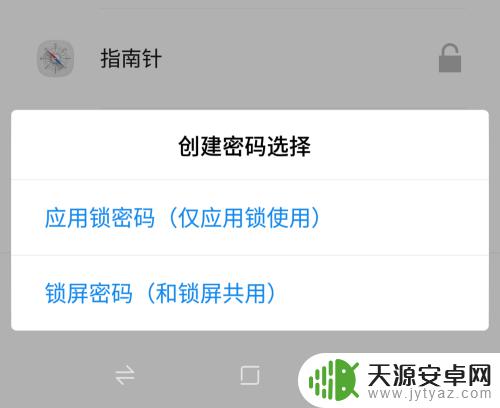
6.选择要创建的应用锁的样式,根据提示设置密码就可以了。需要成功验证密码才可以打开软件。
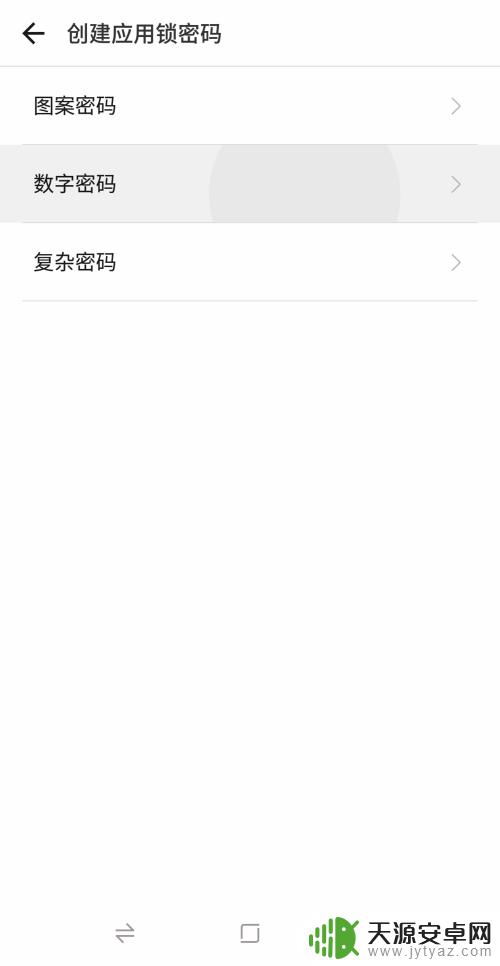
7.总结如下:
1.打开手机设置选项,找到密码管理
2.打开应用锁选项,显示当前已经设置验证和未设置的应用
3.选择要设置应用锁的软件,点击加锁
4.设置一下打开软件的密码就可以设置完成

以上就是设置手机开屏应用锁的全部内容,如果有任何疑问,请参考小编的步骤进行操作,希望对大家有所帮助。










